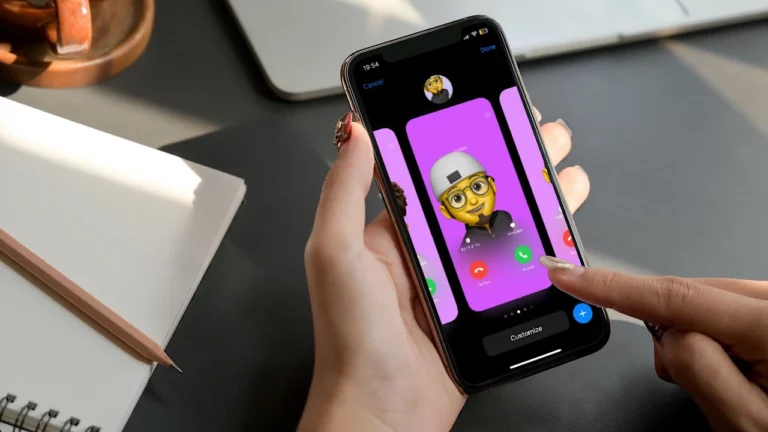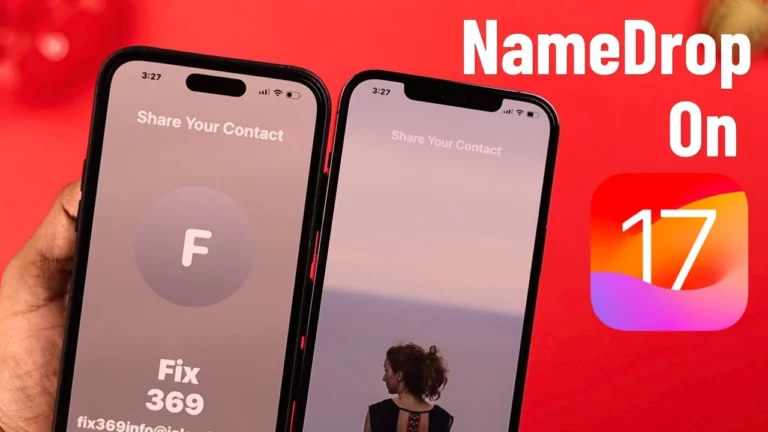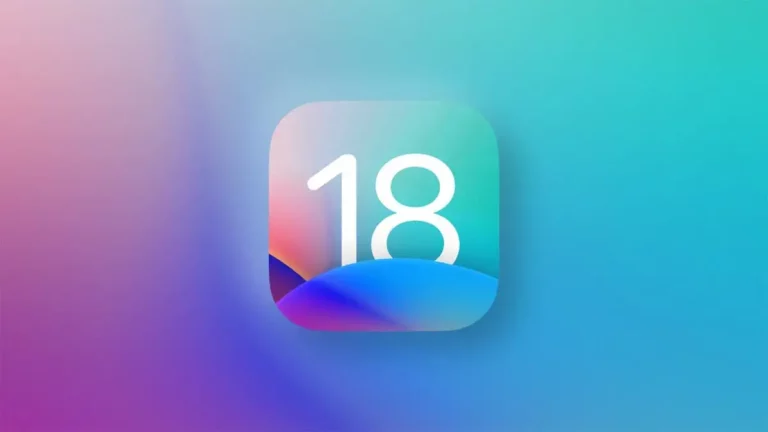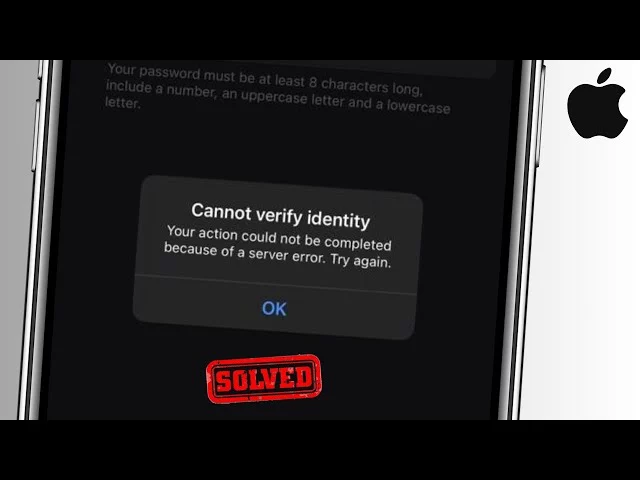Как сделать эмодзи из фотографии в iOS 17? Пошаговое руководство
Я люблю использовать смайлы и стикеры, чтобы выражать свои чувства и эмоции во время общения с друзьями через устройства iOS. Итак, будучи пользователем iOS, вы также должны любить использовать смайлы, чтобы выразить свою любовь и благодарность. Итак, теперь в новой версии iOS 17, среди множества скрытых функций, одна из них заключается в том, что вы сможете получить возможность создания смайлов из фотографии. Теперь вам должно быть интересно узнать «Как сделать смайлик из фотографии в iOS 17» и как использовать эту инновационную функцию. Прокрутите вниз и получите инструкции прямо сейчас.
Эмодзи — это веселый и выразительный способ общения с семьей и друзьями. Их можно использовать, чтобы добавить немного индивидуальности вашим сообщениям или помочь передать определенные эмоции. Итак, в iOS 17 вы можете создавать свои собственные смайлы, превращая фотографии в стикеры, а также использовать другие функции, такие как трекер настроения для поддержания здоровья, функцию Apple Check-in и т. д. Это отличный способ добавить личный прикасайтесь к своим сообщениям и создавайте уникальные стикеры для своих друзей и семьи.
В приведенном ниже руководстве я помогу вам понять шаги «Как сделать смайлик из фотографии в iOS 17?» Кроме того, я помогу вам выполнить шаги по созданию изображений-эмодзи.
Как сделать эмодзи из фотографии в iOS 17?
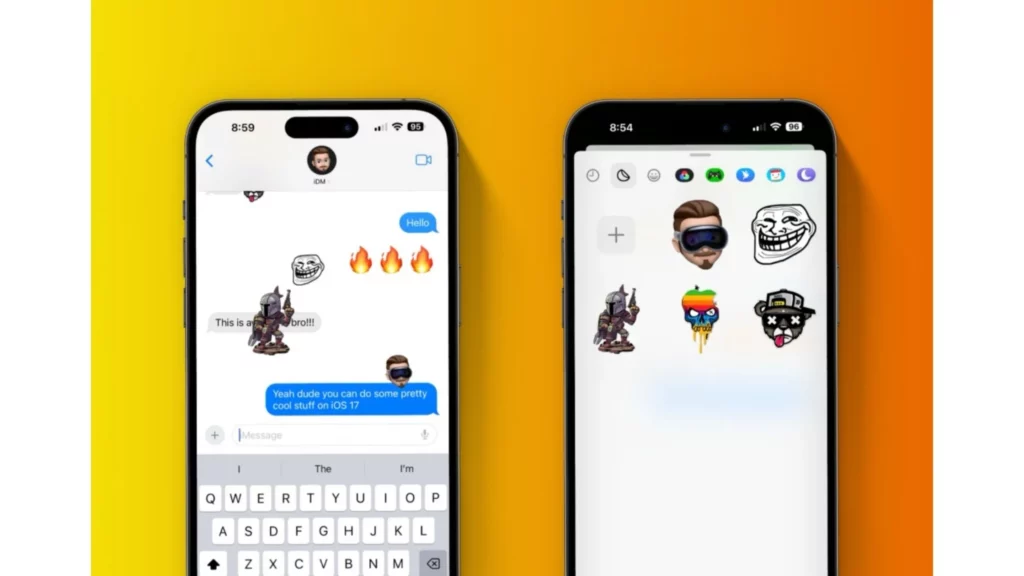
Если вам интересно узнать, как создать смайлик из фотографии в iOS 17 на iPhone, то вы попали по адресу. Сегодня я расскажу вам, как сделать смайлик из фотографии в iOS 17. Итак, давайте внимательно следуем инструкциям.
- Сначала откройте приложение «Фото» на своем iPhone.
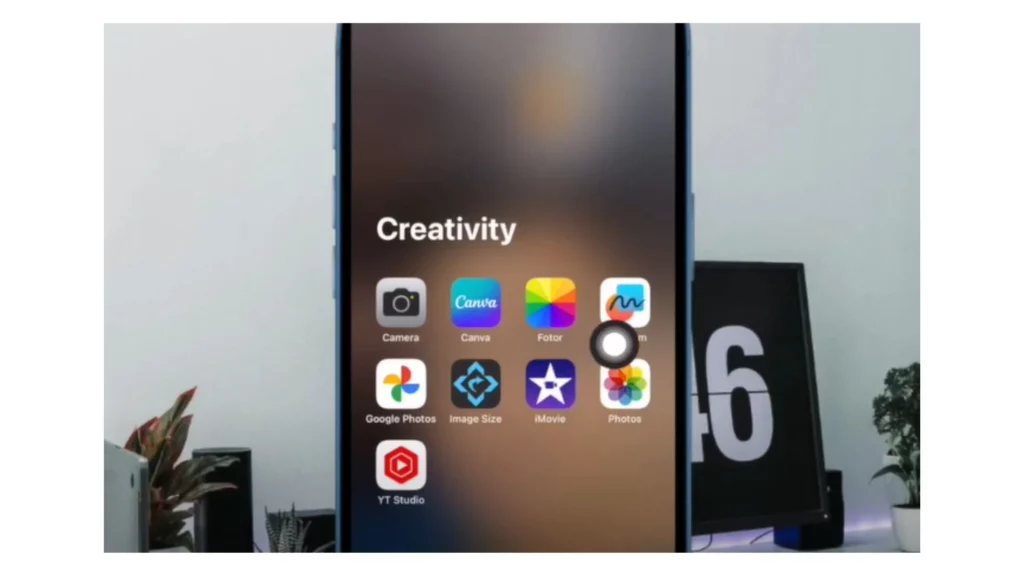
2. Затем откройте изображение, которое вы хотите преобразовать в смайлик.
3. Далее нажмите и удерживайте картинку, пока не увидите меню на экране.
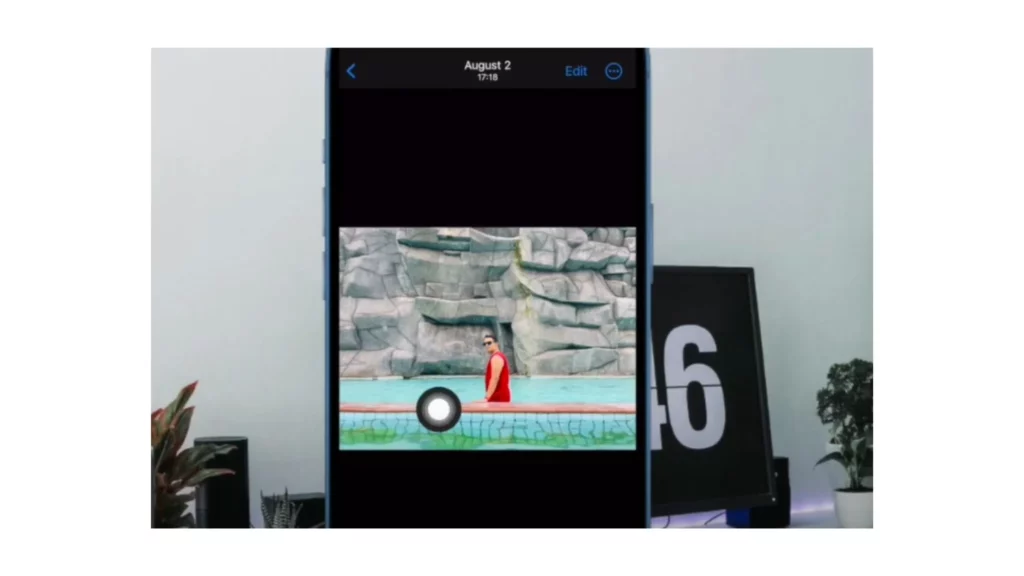
4. Выберите в меню опцию «Добавить стикер».
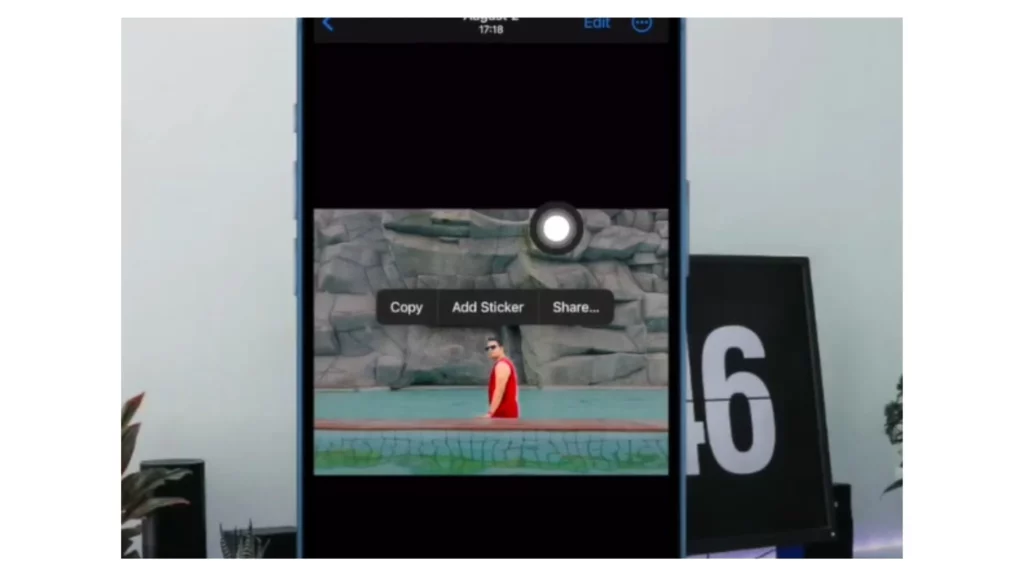
5. Теперь нажмите на вкладку «Добавить эффект».
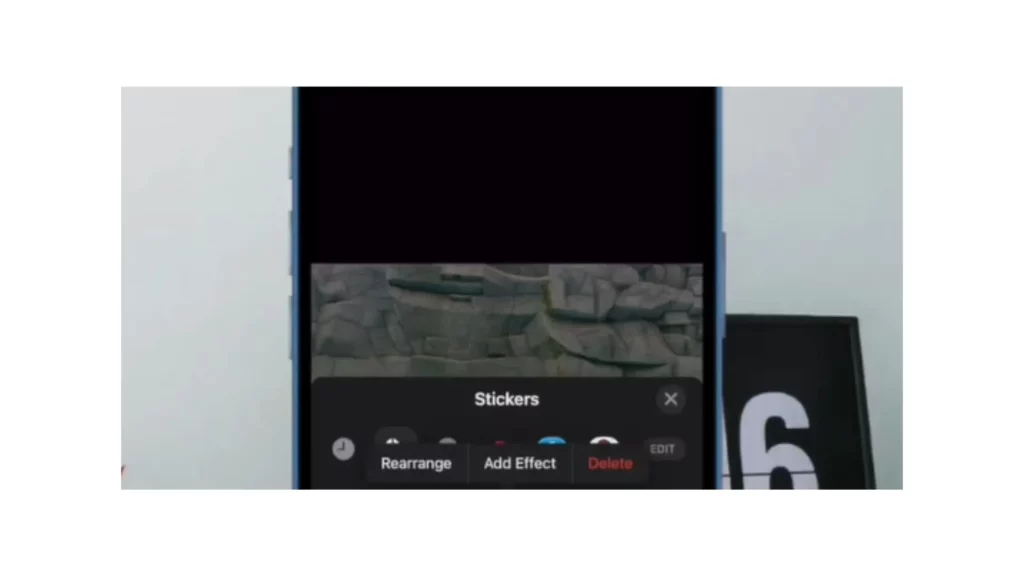
6. В этом разделе вы должны выбрать типы «Комический», «Пухлый» и «Блестящий».
7. Если вы хотите, чтобы наклейка Live Photo перемещалась, выберите параметр «Оригинал» и убедитесь, что переключатель Live Photo включен.
8. Закончив создание собственной наклейки, нажмите кнопку «Готово».
Как сделать картинки-эмодзи?
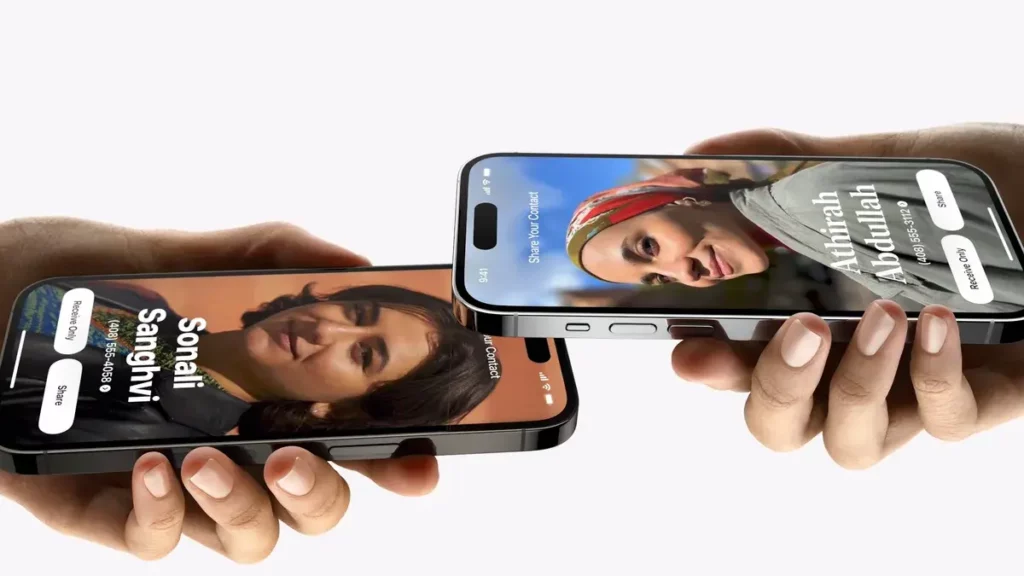
Создание изображений-эмодзи в iOS 17 на iPhone немного сложнее. На самом деле процесс создания изображений-эмодзи длительный. Но как только вы правильно выполните все шаги, это не будет для вас так уж сложно. Итак, давайте проследим, как создавать смайлики в iOS 17 на iPhone.
- Зайдите в App Store вашего iPhone.
- Теперь найдите «Лучшие стикеры» в строке поиска.
- Затем выберите приложение и нажмите кнопку «Получить» для загрузки.
- После загрузки приложения нажмите кнопку «Открыть».
- Нажмите на опцию «Разрешить доступ ко всем фотографиям», если будет предложено, и теперь переходите к шагу 10.
- Вам нужно нажать на опцию «Включить доступ к библиотеке», если вы не получили приглашение.
- Далее нажмите на вкладку «Фотографии».
- Выберите параметр «Все фотографии».
- Теперь вернитесь в приложение «Лучшие стикеры».
- Нажмите кнопку «Создать».
- Выберите фотографию, которую вы хотите преобразовать в смайлик.
- Если среди множества объектов вы хотите выбрать конкретный объект, нажмите кнопку «Волшебная палочка», чтобы выбрать объект, который вы хотите превратить в смайлик.
- Вы можете использовать инструмент «Ластик» для редактирования фона и границ фотографии.
- Если вы удовлетворены выбором, нажмите кнопку «Готово».
- Вы можете сжать или перевернуть фотографию, если хотите увеличить или уменьшить размер изображения.
- Вы также можете использовать другие инструменты для редактирования изображения.
- Настраивая кадрирование фотографии-эмодзи, вы можете обрезать ее ближе к фотографии. Затем нажмите кнопку «Готово».
- Вы можете выбрать пакет, который уже присутствует там, или также выбрать вариант создания нового пакета, чтобы разместить свою наклейку.
- Если вы выберете опцию «Создать новый пакет», дайте новому пакету имя. Эти пакеты являются частными и доступны только на вашем iPhone. Вы также можете изменить статус с частного на общедоступный, если хотите, чтобы кто-либо мог находить и использовать ваши смайлы.
- Теперь нажмите кнопку «Сохранить».
- Далее вам, возможно, придется подождать несколько объявлений.
- Затем нажмите кнопку «Отправить стикеры».
- Выберите опцию «Отправить в iMessage». Эта опция сделает ваши новые стикеры доступными в приложении «Сообщения».
- Теперь закройте верхние стикеры и откройте приложение «Сообщения», чтобы выбрать разговор, в который вы хотите отправить свои персонализированные фотографии-эмодзи.
- Затем найдите символ «Верхние стикеры», проведя пальцем влево или вправо по приложениям в нижней части экрана.
- Теперь выберите «Лучшие стикеры».
- Затем выберите фотографию смайлика, которую вы хотите отправить кому-нибудь.
- Наконец, нажмите кнопку «Отправить».
Как сделать эмодзи из фотографии в iOS 17? Учебное руководство
Подведение итогов
Создание смайлов из фотографий — это интересный и простой способ добавить индивидуальности вашим сообщениям. Проявив немного творчества, вы можете создавать уникальные наклейки, которые подарят вашим друзьям и семье эмоциональные эмоции или рассмешат их. В посте я подробно изложил шаги в разделе «В посте». И так, чего же ты ждешь? Прокрутите вверх и начните использовать эту новую функцию на своем iOS 17 устройства.
Считаете ли вы этот пост «Как сделать смайлик из фотографии в iOS 17» полезным? Пожалуйста, поделитесь со мной своим мнением в разделе комментариев. Кроме того, поделитесь этим постом со своими друзьями и помогите им получить инструкции по созданию собственных смайлов или стикеров из фотографий.
Часто задаваемые вопросы
1. Как сделать эмодзи из фотографии в iOS 17?
Откройте фотографию, которую вы хотите конвертировать> Нажмите и удерживайте фотографию, пока не появится меню> Выберите параметр «Добавить стикер»> Нажмите кнопку «Добавить эффект»> Настройте свою фотографию-эмодзи в соответствии со своими требованиями.
2. Могу ли я преобразовать фотографию в смайлик?
Да, с помощью бесплатного приложения для настройки смайлов вы можете легко конвертировать фотографии в смайлы.
3. Могу ли я использовать фотографии в качестве смайлов на своем iPhone?
Да, iOS 17 теперь позволяет создавать смайлы из изображений.